Įterpti datą. Kaip įterpti datą ir laiką „Microsoft Word“ dokumente.
Pakeitimas dabartinė data dokumentas gali būti reikalingas dėl kelių priežasčių. Galite įterpti datą laiške arba pridėti prie viršaus arba poraštė . Nepriklausomai nuo progos, galite lengvai įterpti datą ir laiką „Word“ dokumentas .
Jei norite, kad data ir laikas būtų automatiškai atnaujinami atidarius arba spausdinant dokumentą, įdėkite jį kaip automatiškai atnaujinamą lauką. Bet kuriuo metu laukas gali būti atnaujinamas rankiniu būdu.
Jei norite įterpti dokumente datą ir laiką, sukurkite naują arba atidarykite esamą „Word“ dokumentą ir eikite į skirtuką Įterpti .
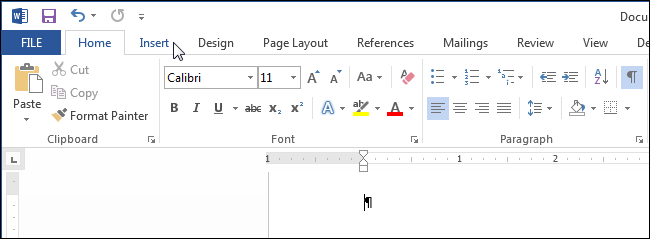
Skiltyje Tekstas spustelėkite mygtuką Data ir laikas.
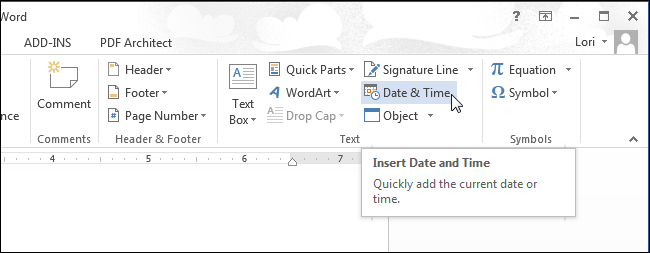
Pastaba: gali tekti išplėsti Žodžio langas norėdami pamatyti juostos datą ir laiką. Jei nedarysite platesnio lango, turėsite ieškoti mygtuko su tokia piktograma, kaip parodyta žemiau esančiame paveikslėlyje. Kai juosta neturi pakankamai vietos visam mygtukui, rodoma tik jos piktograma.
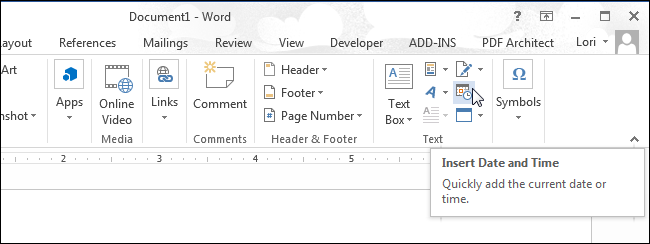
Atsidaro dialogo langas Data ir laikas. Iš pateikto sąrašo pasirinkite datos arba laiko formatą (arba abu tuo pačiu metu). Jei norite automatiškai atnaujinti datą ir laiką, patikrinkite parinktį Atnaujinti automatiškai (patikrinkite automatiškai). Spustelėkite Gerai .
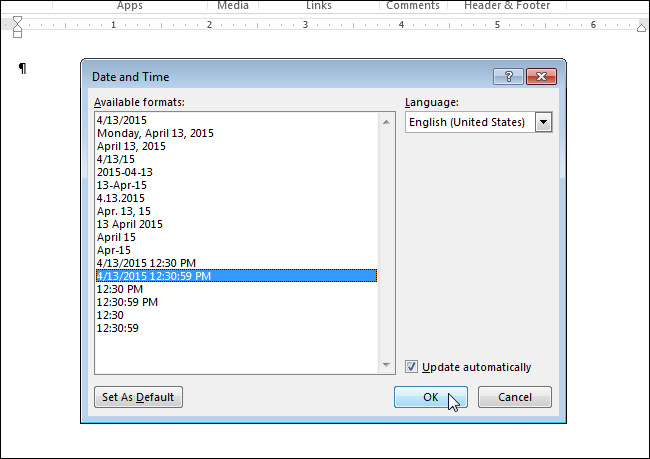
Į dokumentą bus įtraukta data ir (arba) laikas. Jei nuspręsite atnaujinti automatiškai, jie bus įterpti kaip laukas. Jei įkeliate žymeklį į lauką, viršuje bus rodomas mygtukas Atnaujinti , kuris leidžia bet kada atnaujinti lauko vertę. Jei žymeklis nėra lauke, galite jį atnaujinti paspausdami F9 .
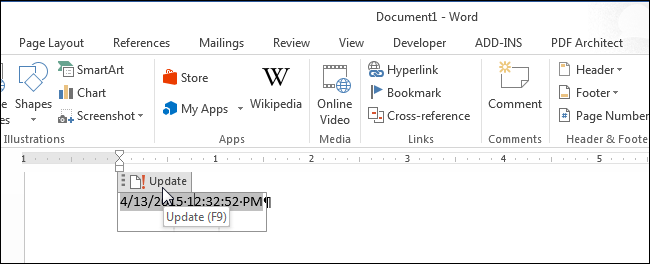
Jei vieną dieną nereikia automatiškai atnaujinti datos ir laiko, pasirinkite lauką arba įkelkite žymeklį į jį ir paspauskite Ctrl + Shift + F9, jei norite atsieti lauką. Gali būti patartina atnaujinti lauką prieš panaikinant nuorodą, kad galėtumėte įvesti dabartines datos ir laiko reikšmes.
„Microsoft Word“ - Tai populiari teksto redaktoriaus programa, naudojama mokyklose, namuose, biuruose ir daugelyje kitų vietų. Naudotojai gali kurti brošiūras, ataskaitas, knygas ir net interneto puslapius. programinė įranga . Jei norite stebėti „Word“ dokumento išsaugojimo datą ir laiką, galite įterpti laiko žymą. Data ir laikas taip pat gali būti nustatyti automatiškai atnaujinti. Štai kaip tai daroma.
Instrukcija
- 1 iš viršutinė eilutė „MS Word“ meniu, pasirinkite Įterpti> Data ir laikas ... Data ir laikas rodomi lange.
- 2 Pažymėkite galimus formatus. Kai kurie iš jų yra datos pakeitimai, o kiti - laiko pokyčiai. Pažvelkime, kaip pirmiausia įrašyti datą, o tada - laiką.
- 3 Pasirinkite norimą datos formatą.
- 4 Pažymėkite žymės langelį automatinis atnaujinimas jei norite, kad „Word“ pakeistų datą, kuri galioja kiekvieną kartą atidarius ir išsaugant dokumentą.
- 5 Spustelėkite Gerai, jei norite įterpti datą. Sureguliuokite puslapio padėtį.
- 6 MS Word viršutinėje meniu juostoje vėl pasirinkite Įterpti> Data ir laikas ..., kad būtų rodomas datos ir laiko langas.
- 7 Pasirinkite norimą laiko formatą.
- 8 Pažymėkite automatinio atnaujinimo langelį, jei norite, kad „Word“ keistų laiką, kurį reikia aktyvuoti kiekvieną kartą atidarius ir išsaugant dokumentą.
- 9 Spustelėkite Gerai, kad įdėtumėte laiką į dokumentą. Sureguliuokite puslapio padėtį.
Kaip įterpti datą į „Word“? Į teksto redaktorius Žodis yra tokia funkcija, kuri reikalinga tik kuriant verslo dokumentus. Tačiau tai nereiškia, kad jie visai nereikalingi. Net jei reikia! Galų gale, dėl mažų dalykų, kuriuos praleidžiame daugiausiai laiko ir nervų. Ką turime daryti visą laiką, gerai prisimename, bet jei kažką reikia padaryti retai, atmintis dažnai mums nepavyksta. Todėl, jei kažkas daroma vieną kartą, greičiausiai jums reikės daugiau. Tokiais atvejais geriau ne būti tingus ir rašyti savo veiksmus nešiojamojoje knygoje. Paimkite bent tokį smulkmeną kaip įklijuokite datą į „Word“.
Nėra nieko sudėtingo.
Greitai įterpkite datą visose „Word“ versijose, tiesiog galite vienu klavišu spustelėti tam tikrus klaviatūros klavišus. Čia jie yra šie magiški raktai:
Alt + Shift + D
Tiesiog paspauskite šiuos klavišus tuo pačiu metu, o data bus iškart rodoma toje vietoje, kurioje buvo žymeklis.
Bet jei jums nepatinka automatiškai rodomas formatas, truputį turėsite prakaituoti.
Įterpti datą „ Word 2003“
Nustatome žymeklį į vietą, kurioje turime įrašyti datą;
Atidarykite skirtuką Įterpti meniu ir pasirinkite datą ir laiką ;
Kitame to paties pavadinimo lange, formatų lange pasirinkite datą ir laiką , pasirinkite reikiamą formatą, apačioje pažymėkite žymės langelį Atnaujinti automatiškai ir spustelėkite Gerai ;
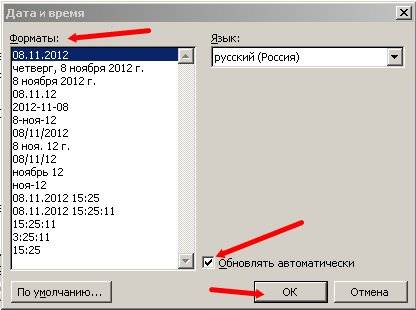
Tokiu atveju, jei jums reikia tik dokumento datos, automatiškai nepažymėkite žymės langelio „ Atnaujinti“ , priešingu atveju jis bus pakeistas į esamą kartą kiekvieną kartą atidarius dokumentą;
„ Word 2007“ ir 2010 m. Data nustatoma per poraštes. Norėdami tai padaryti, viršutiniame meniu turite atidaryti skirtuką Įterpti ir surasti antraštes ir poraštes . Jūs nustatote norimą poraštę ir nustatysite datą.
Šiuo atžvilgiu man patinka senasis „ Word 2003“ . Kadangi tai vis labiau ir labiau žmogiška.
Tai nėra sudėtingas būdas įterpti datą į Žodį .
vaizdus
Kaip įterpti datą į „Word“?